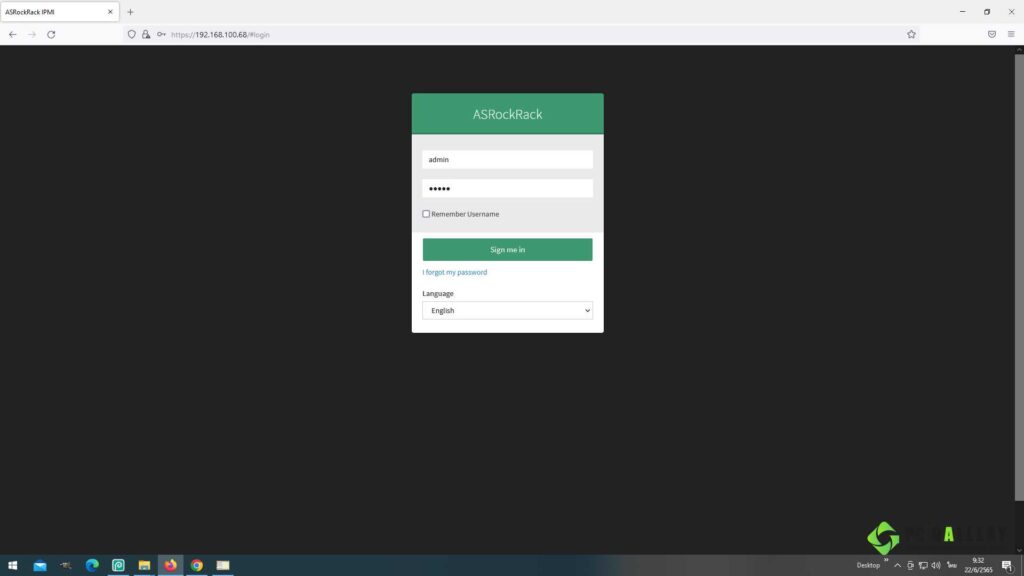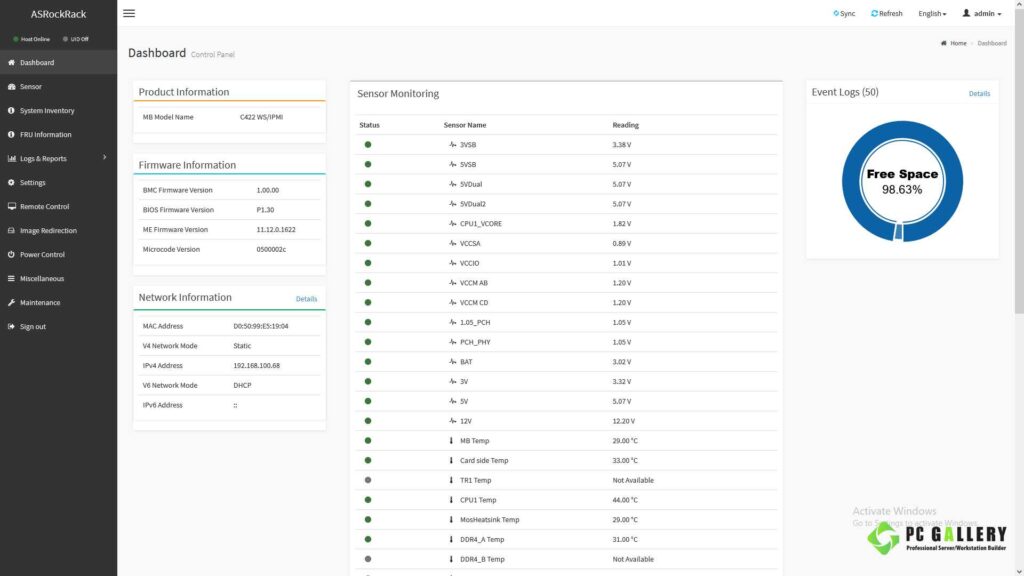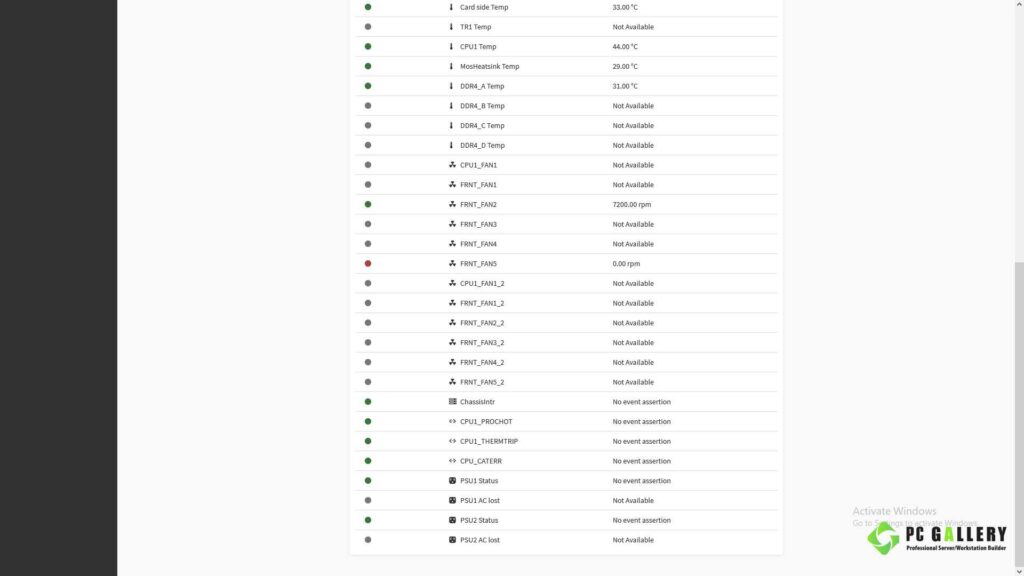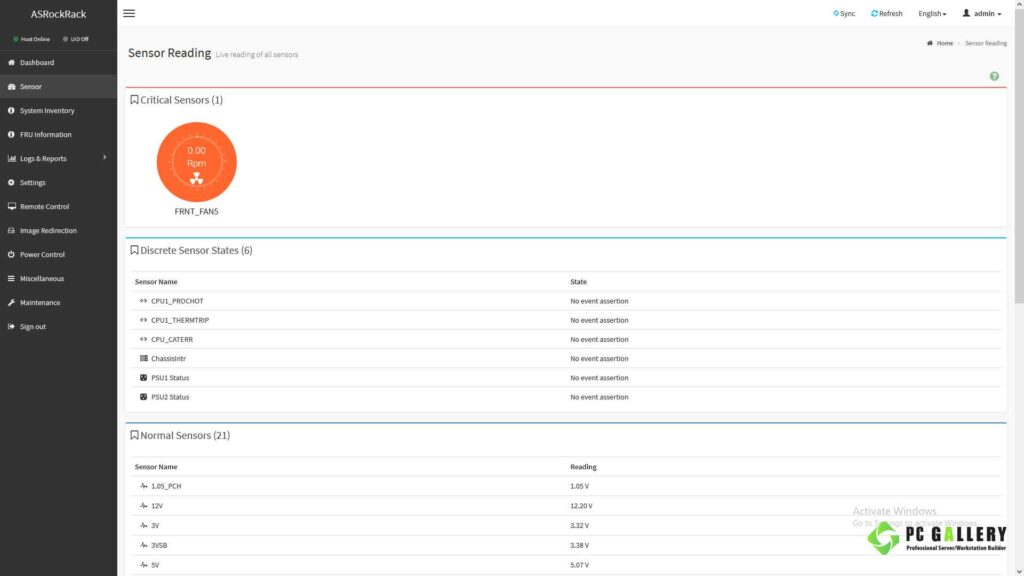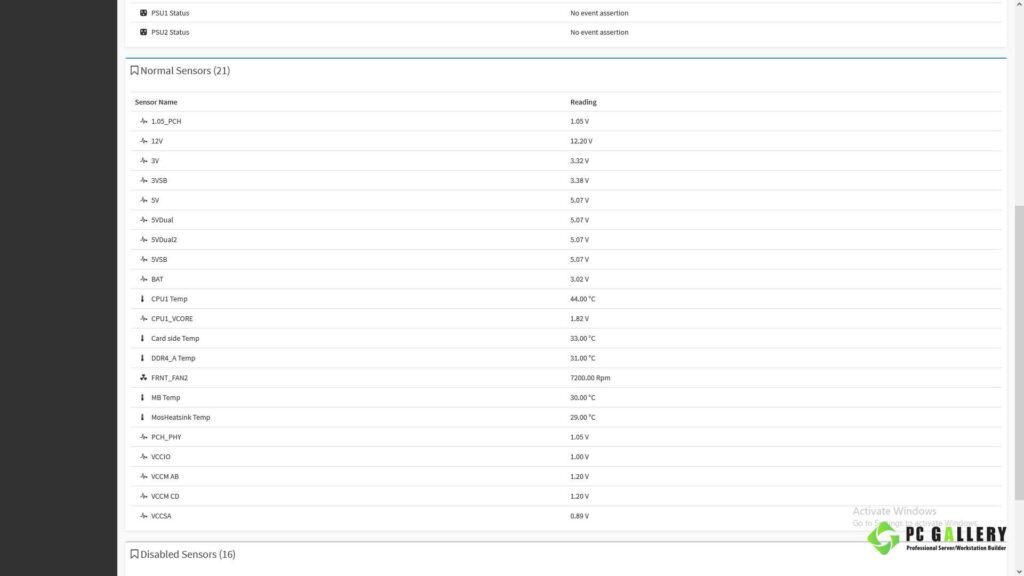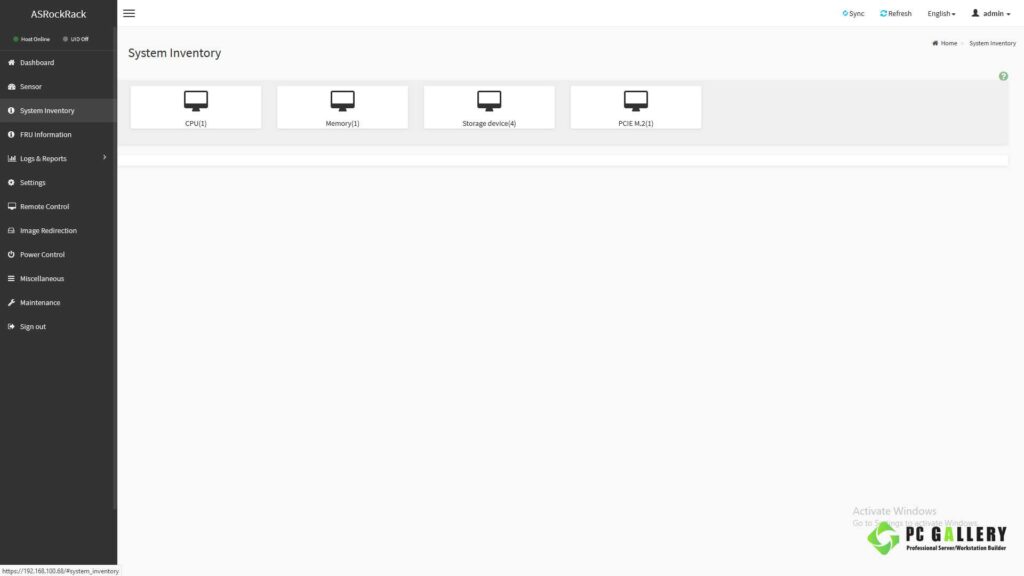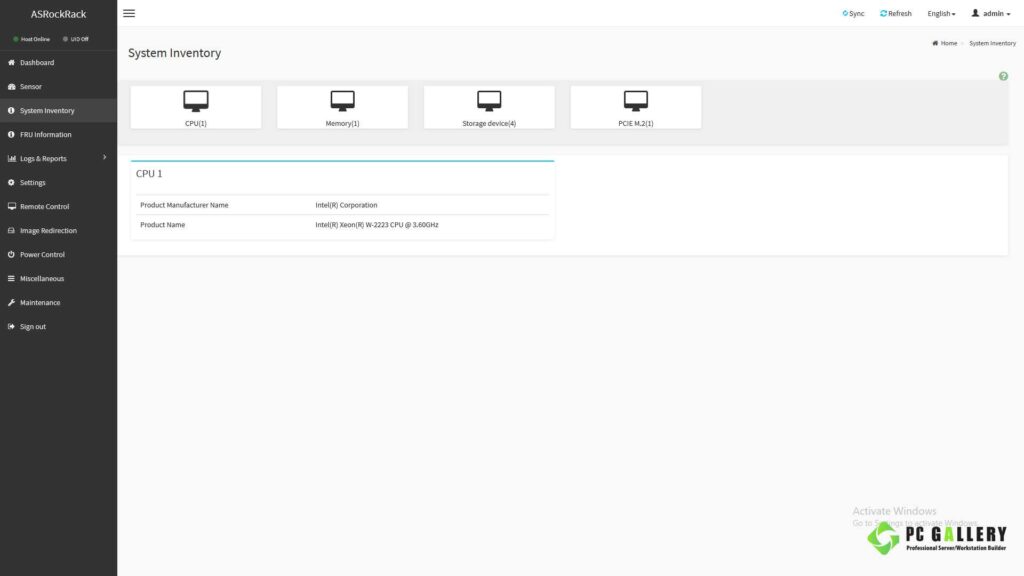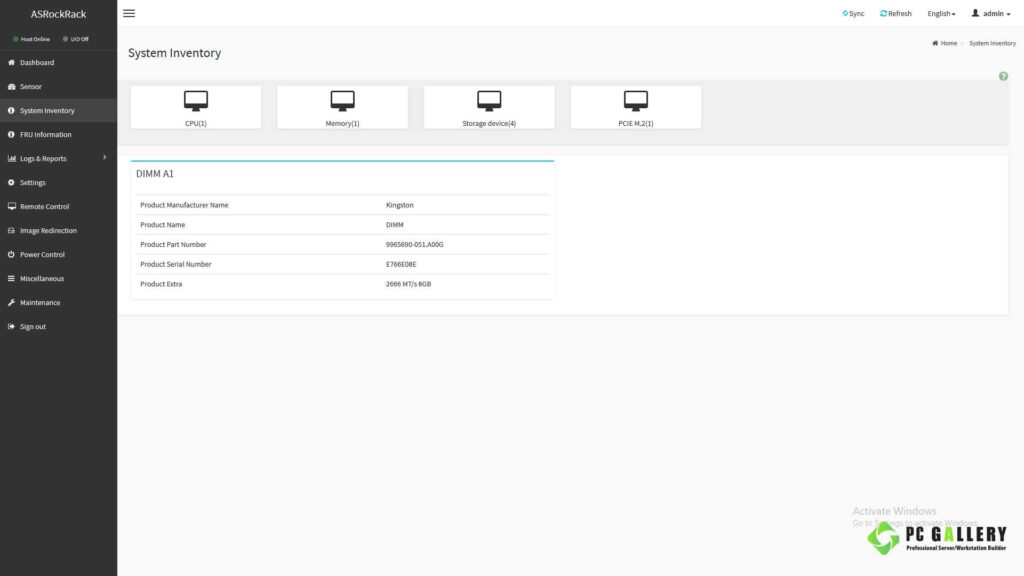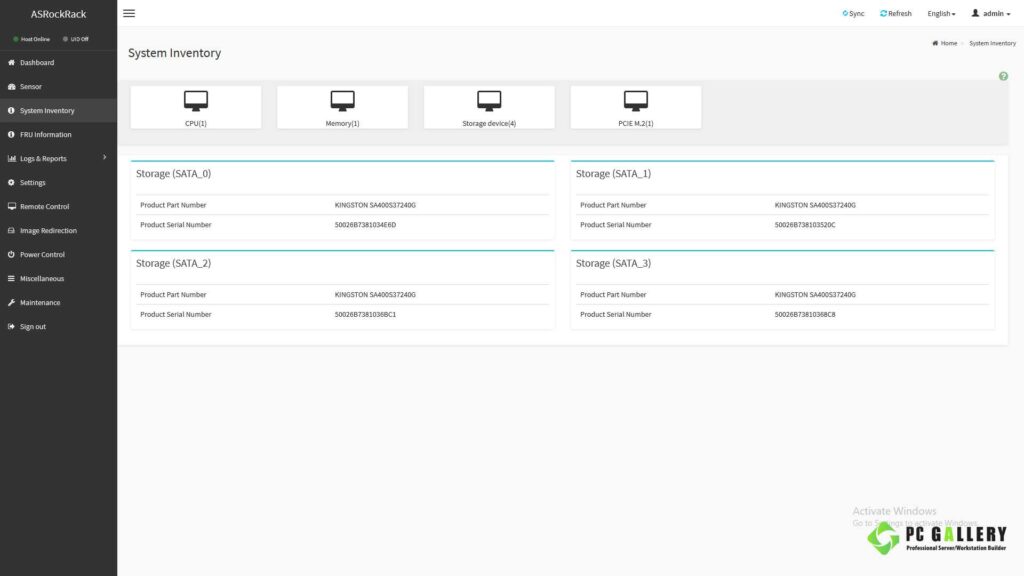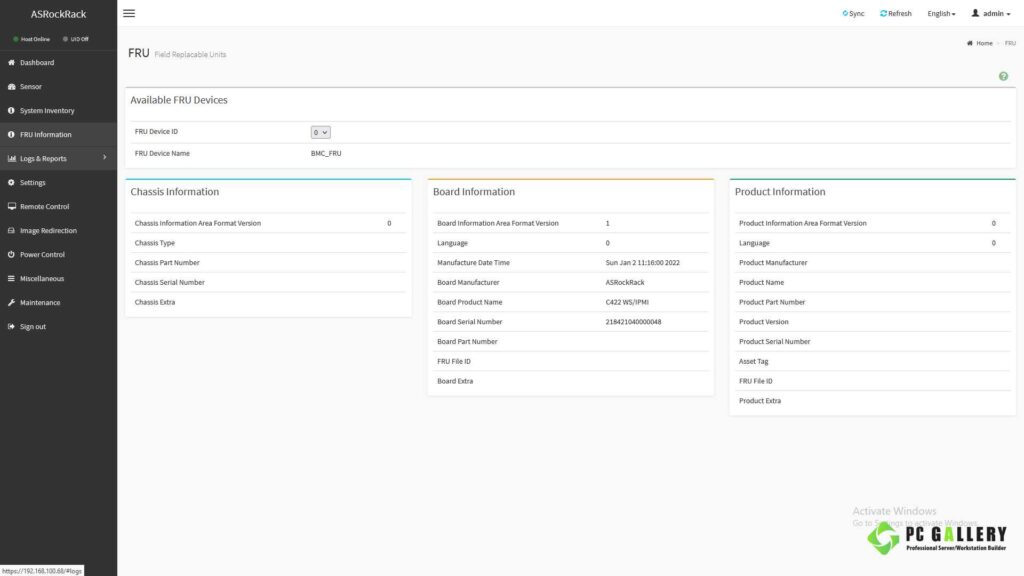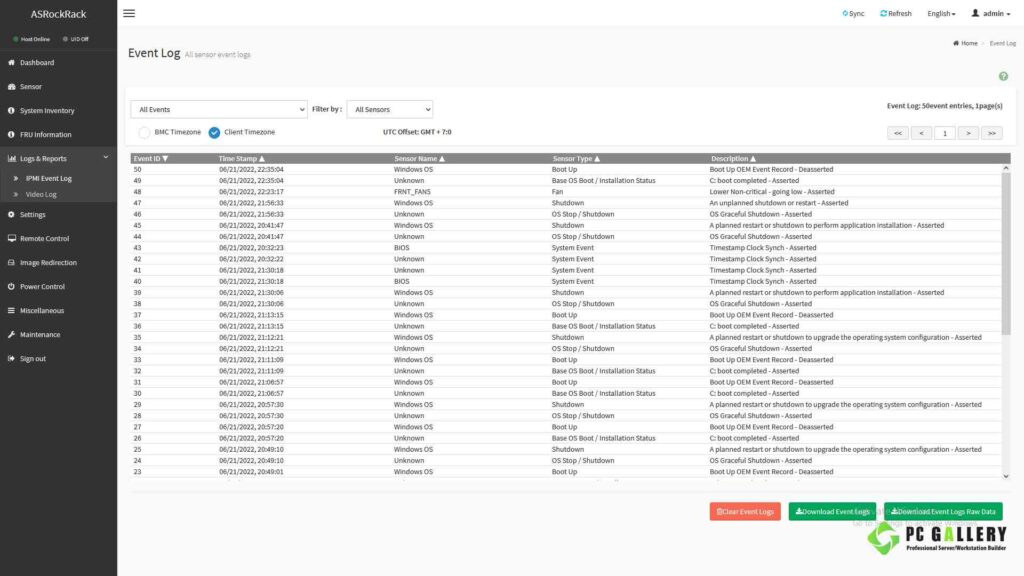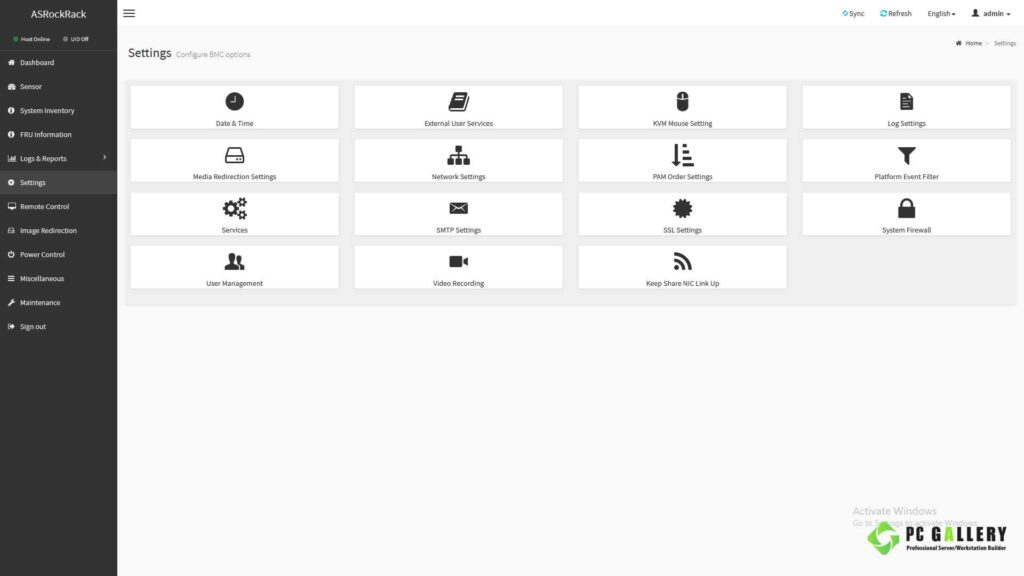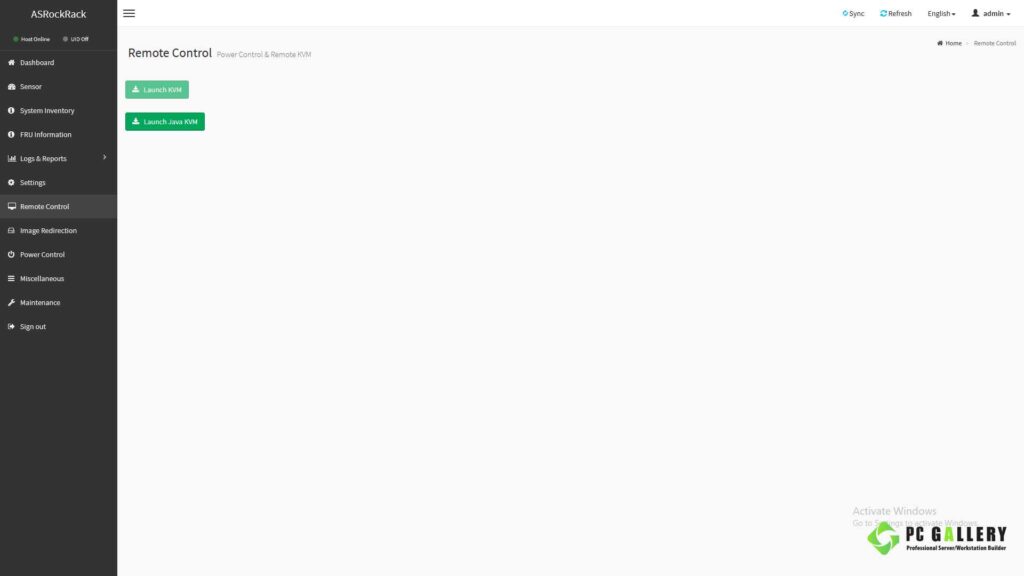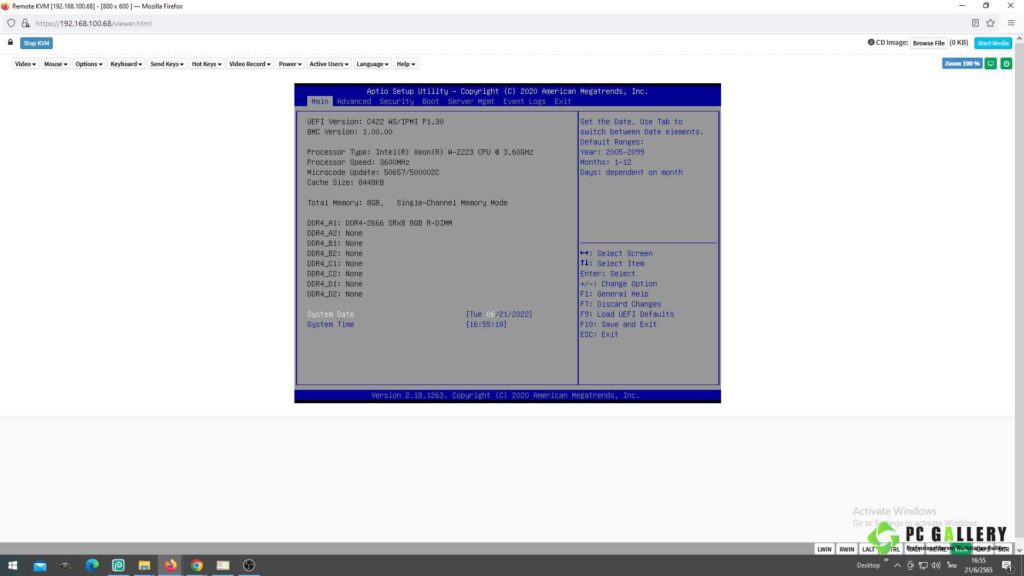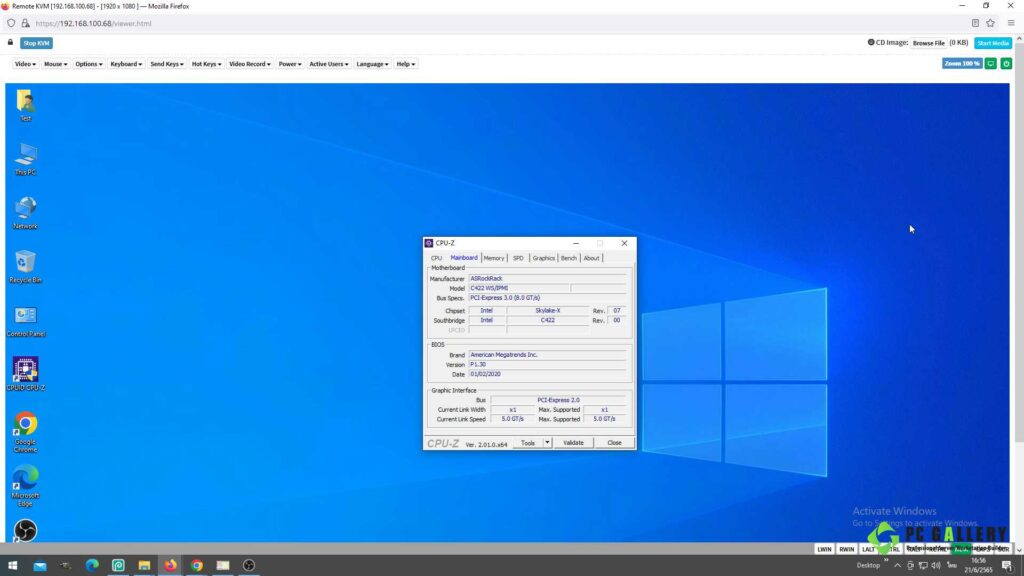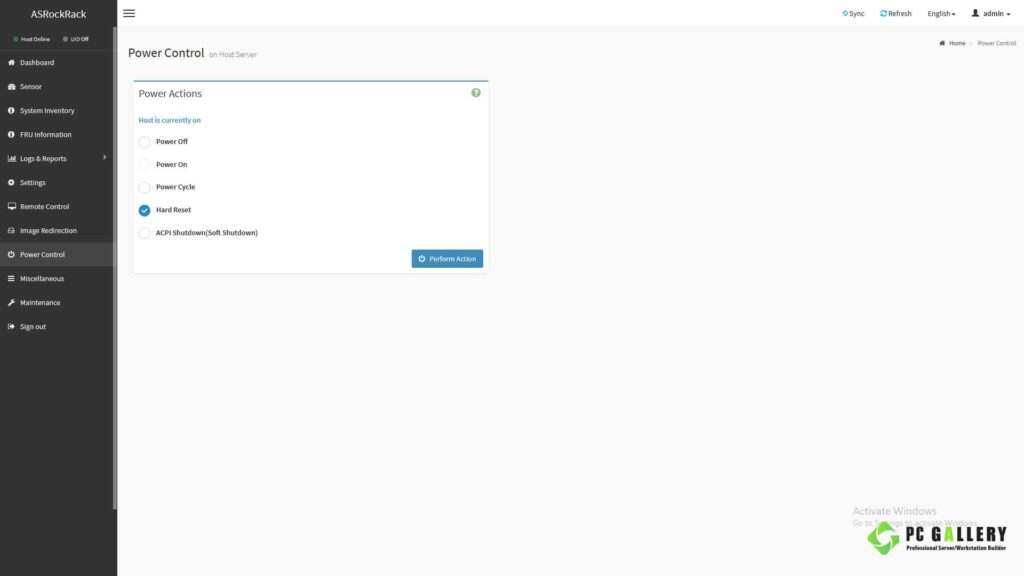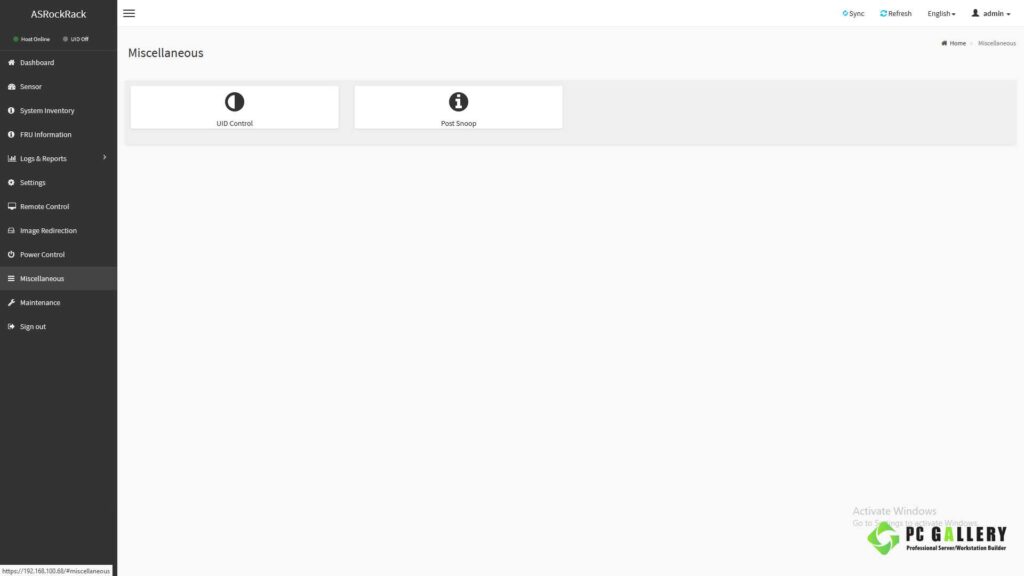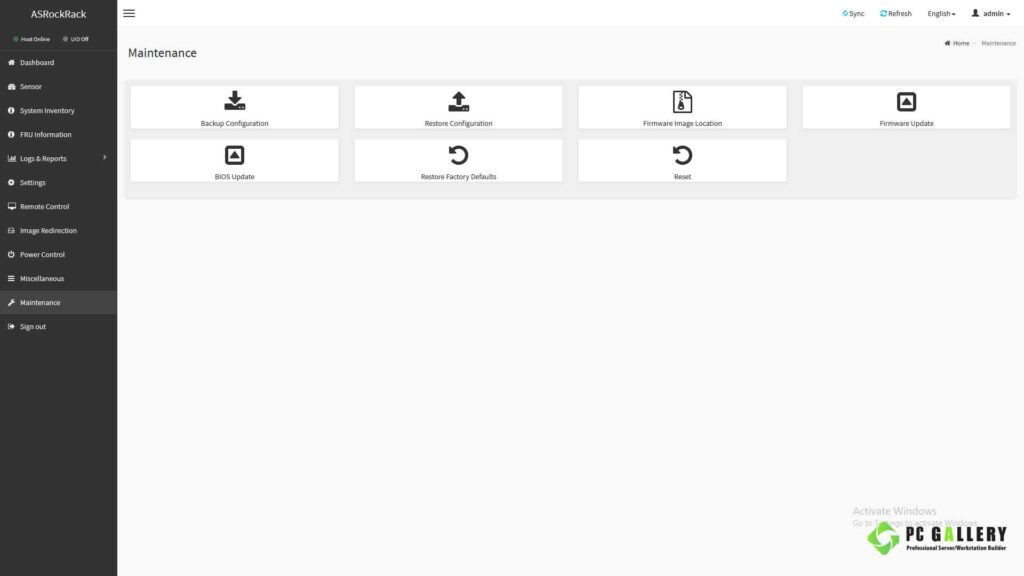Remote IKVM บน C422WS/IPMI
Remote IKVM บน C422WS/IPMI


Remote IKVM บน C422WS/IPMI
การทดสอบในวันนี้เป็นการทดสอบ Remote ผ่าน Port Server Management โดยต่อสาย Lan RJ45 เข้าที่ด้านหลังของ Mainboard ASRock Rack C422WS/IPMI ซึ่งจะสามารถควบบคุมการทำงานของเครื่องได้แต่จะสามารถทำงานอย่างไรได้บ้างนั้น ทางพีซี แกลเลอรี่ ได้ทดสอบและนำข้อมูลมาให้เพื่อนๆได้รับชมกันโดยสามารถดูรูปและข้อมูลต่างๆได้จากทางด้านล่างได้เลยครับ

ขั้นตอนแรก ทำการติดตั้งสาย Lan RJ45 เข้าที่ Port Server Management ตามภาพทางด้านซ้าย และทำการเปิดเครื่องให้กด Del หรือ F2 เพื่อที่จะเข้า BIOS เพื่อไปตั้งค่า IP ต่างๆโดยไปที่หัวข้อ Server Mgmt จากนั้นเลือกหัวข้อ BMC Network Configuration โดยในหน้านี้ผู้ใช้งานเครื่องสามารถกำหนดค่า IP ได้ทั้งแบบ DHCP หรือกำหนดเองแบบ Static และเมื่อตั้งค่าเรียบร้อยแล้วให้ทำการ Save
ขั้นตอนที่3. เมื่อ Login เข้ามาแล้วหน้าแรก Dashboard จะมีข้อมูลในส่วนของชื่อ Mainboard, Version BIOS, Version BMC, Network Configuration, Sensorต่างๆที่มีอุปกรณ์ติดตั้งอยู่บน Mainboard มีทั้งกำลังไฟแสดงค่าเป็น Volt, ความร้อนของอุปกรณ์อย่างเช่น CPU Ram รวมถึงรอบพัดลมที่ติดตั้งลงบน Mainboard อีกด้วย
ขั้นตอนที่4. เมนูถัดมาจะเป็นหัวข้อของ Sensor โดยหลักๆในหน้านี้นั้นจะบอกค่า Sensor การทำงานของ Mainboardแทบจะทั้งหมดซึ่งในหน้านี้ถ้าเกิดว่ามีบางอย่างทำงานผิดปกติยกตัวอย่างเช่นในภาพทางด้านบนนั้นมีการแจ้งเตือนความผิดปกติของ sensor พัดลมจะแจ้งเตือนที่หัวข้อ Critical sensors ซึ่งรวมถึงถ้ามีความผิดปกติของกำลังไฟที่แสดงเป็นค่า V ด้วยเช่นเดียวกัน
ขั้นตอนที่5. หัวข้อ System Inventory ในหน้านี้นั้นจะแสดงในส่วนของอุปกรณ์หลักๆที่ได้ติดตั้งลงบน Mainboard จะมีทั้ง CPU, Memory, Storage, และ M.2 ซึ่งหลักๆจะแสดง Product Name, Part Number และมี Serial Number แสดงข้อมูลให้ดูอีกด้วย
ขั้นตอนที่9. หัวข้อของ Remote Control ซึ่งเป็นหน้าหลักเลยก็ว่าได้สำหรับการใช้งานของ Remote IKVM โดยจะสามารถควบคุมการทำงานโดยผ่านเว็ป browser สามารถดูได้ผ่าน BIOS ของเครื่องหรือแม้กระทั่งสั่งงานผ่านทาง OS ก็ได้เช่นเดียวกัน
Testing


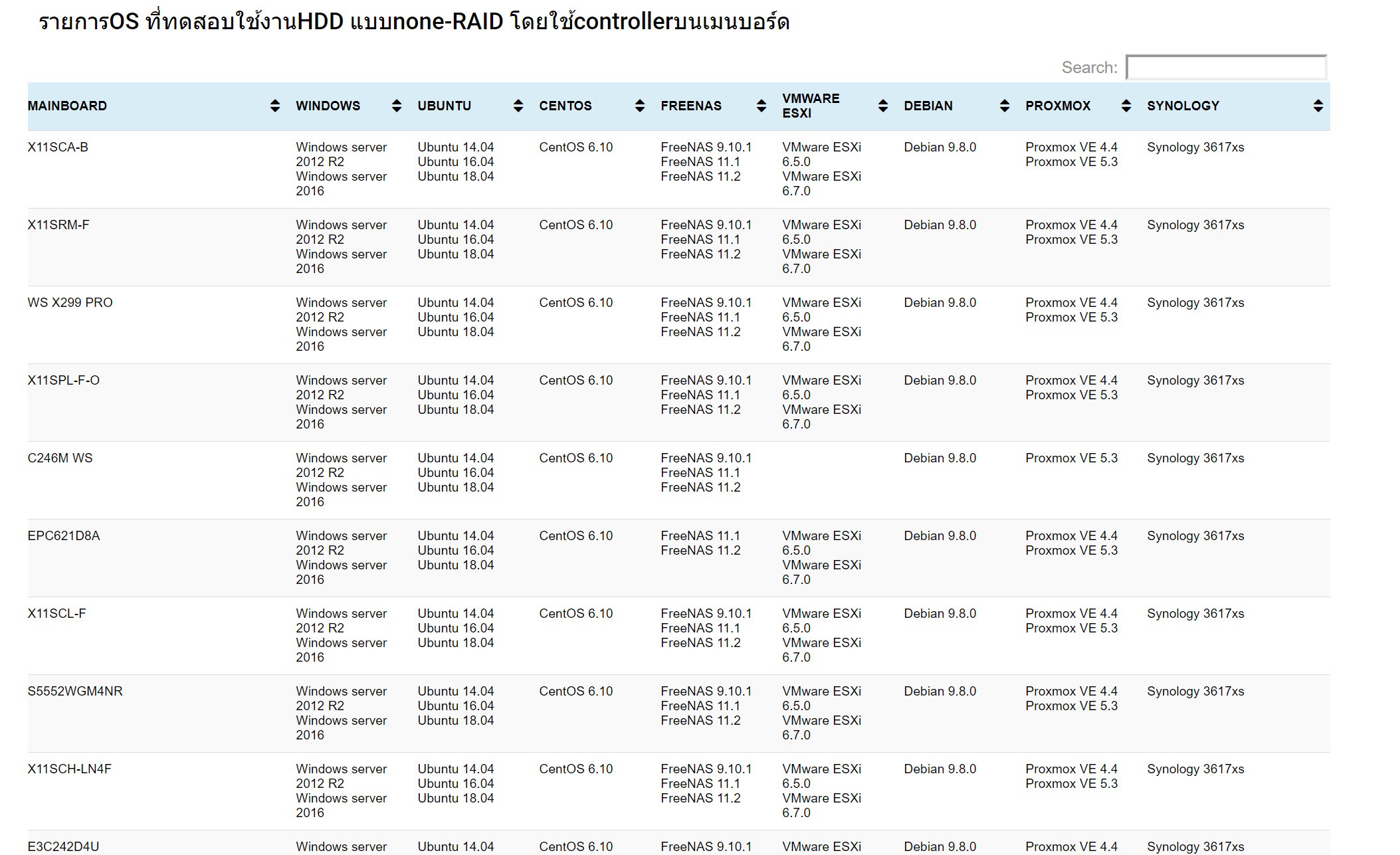
ข้อมูลการทดสอบ OS ค่ายต่างๆ บนเมนบอร์ดและการ์ดRAID โดย PC Gallery

ทดสอบ NIC Teaming บน ASRock Rack E3C246D4I-2T
Social Media
Related Post

PCG DIY : Supermicro AOC-SGP-i4 ตอน การทำTeaming บน LAN Intel i350 4-ports
มาชมการสาธิตการตั้งค่า LAN Adapter Teaming บนการ์ด LANของSupermicro รุ่น AOC-SGP-i4 ซึ่งใช้ Intel i350 network adapter 4ตัวกันครับ

PCG DIY : มาใส่ขาตั้งให้ TGC-4550MG2 กันครับ
PCG DIY : วันนี้ทางพีซี แกลเลอรี่จะมาบอกวิธีการทำเคส TGC-4550MG2 จาก RACKMOUNT 4U เคส แปลงให้เป็น Tower เคสอย่างหรูกันครับ

รีวิวเมนบอร์ด ASRock Rack C422 WS/IPMI
สวัสดีครับ พบกันอีกครั้งกับ PC Gallery ครับ วันนี้เราจะมารีวิวเมนบอร์ด Workstation ชิปเซ็ต C422 จากแบรนด์ ASRock Rack กันครับ เมนบอร์ดรุ่นนี้มีชื่อว่า C422 WS/IPMI เป็นเมนบอร์ดขนาด ATX ที่มีทั้ง Remote

Test Performance RAM Single เทียบกับ Dual บน X12SCA-5F
คุณเคยสงสัยกันไหมว่าการติดตั้ง Ram บน Slot Mainboard รุ่นต่างๆที่เราใช้งานอยู่นั้นติดตั้งแบบใดได้ประสิทธิภาพสูงสุดกับการใช้งาน และเชื่อว่ามีหลายท่านเคยได้ยินกับคำว่า Ram Single-Channel กับ Ram Dual-Channel แท้ที่จริงแล้วการทดสอบให้เห็นเป็นตัวเลขใช้งานจริงๆบน Windows นั้นต่างกันมากน้อยแค่ไหน วันนี้พีซี แกลเลอรี่